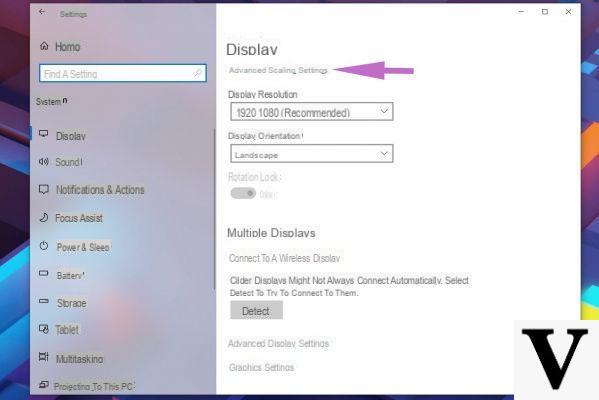
Abbiamo comprato un nuovo PC, un nuovo monitor o un nuovo notebook con display HiDPI, lo accendiamo, apriamo Chrome e… l’amara sorpresa: il testo è completamente sfocato!
Purtroppo si tratta di un problema piuttosto comune, dovuto principalmente alla “lettura errata” del fattore DPI scaling da parte del browser. In altre parole, l’alta densità di punti per pollice mette in difficoltà il browser che non è in grado di riscalare correttamente i suoi contenuti, con la diretta conseguenza di ritrovarsi con elementi completamente sfocati durante la navigazione.
Fortunatamente esistono diverse soluzioni per risolvere il problema del testo sfocato su Chrome in Windows: noi le elenchiamo di seguito in ordine di efficacia; in prima posizione metteremo quella che quasi sicuramente funziona, useremo l’altra soltanto se il primo tentativo dovesse fallire. Detto ciò, vediamo come procedere!
Informazioni preliminari
Consigliamo sempre di fare un’installazione attraverso una licenza genuina e originale al 100%, questo per evitare la perdita di dati o attacchi da parte di hacker. Siamo consapevoli che sullo store della Microsoft acquistare una licenza ha un costo elevato. Per questo abbiamo selezionato per voi Mr Key Shop, un sito affidabile con assistenza gratuita specializzata in italiano, pagamenti sicuri e spedizione in pochi secondi via email. Potete verificare l’affidabilità di questo sito leggendo le tante recensioni positive verificate. Su questo store sono disponibili le licenze di Windows 10 a prezzi molto vantaggiosi. Inoltre se si desidera passare alle versioni più recenti dei sistemi operativi Windows è possibile acquistare anche l’upgrade a Windows 11. Vi ricordiamo che se si ha una versione genuina di Windows 10, l’aggiornamento al nuovo sistema operativo Windows 11 sarà gratuito. Inoltre sullo store è possibile acquistare le varie versioni dei sistemi operativi Windows, dei pacchetti Office e dei migliori antivirus sul mercato.
Testo sfocato su Chrome in Windows
Soluzione 1: disabilitare il ridimensionamento
Questa è una soluzione che potremo applicare anche ad altri programmi che presentano lo stesso problema. Facciamo click destro sull’icona del collegamento a Chrome (o, se assente, rechiamoci nella cartella del programma e cerchiamola); da lì selezioniamo Proprietà. Spostiamoci nella scheda Compatibilità.
Ora togliamo il segno di spunta su “Disabilita ridimensionamento schermo per valori DPI alti“, diamo OK e per sicurezza riavviamo il computer.
Il problema dovrebbe essere risolto!
Soluzione 2 – Forzare il ridimensionamento
Sostanzialmente con questo metodo saremo noi ad avvisare Chrome che verrà eseguito su un display HiDPI e saremo noi a fornirgli il fattore di scala.
Facciamo click destro sull’icona del collegamento a Chrome e da lì selezioniamo Proprietà. Spostiamoci nella scheda Generale.
Cerchiamo la voce Destinazione e portiamoci alla fine del comando già scritto, ovvero dopo le virgolette successive a chrome.exe. Lasciamo uno spazio ed aggiungiamo la seguente stringa:
/high-dpi-support=1 /force-device-scale-factor=1
Diamo ora OK ed avviamo il browser da quel collegamento: il problema dovrebbe essere risolto!
Dubbi o problemi? Vi aiutiamo noi
Ricorda di iscriverti al nostro canale Youtube per video e altre recensioni. Se vuoi rimanere sempre aggiornato, iscriviti al nostro canale Telegram e seguici su Instagram. Se vuoi ricevere supporto per qualsiasi dubbio o problema, iscriviti alla nostra community Facebook o contattaci su Instagram. Non dimenticarti che abbiamo creato anche un motore di ricerca offerte pieno di coupon esclusivi e le migliori promozioni dal web!







![[Windows 10] PC Bloccato durante Aggiornamento? –](/images/posts/9492f6c85bb4712cfc0c14d6357d5ec0-0.jpg)


















